Levyn lukuvirhe tapahtui - kuinka korjata se

- 2086
- 126
- Tyler Kozey
Joskus kun kytket tietokoneen päälle, voit kohdata virheen "levyn lukuvirhe tapahtui. Paina Ctrl+del käynnistää uudelleen "mustalla näytöllä, kun taas uudelleenkäynnistys ei auta. Järjestelmän palauttamisen jälkeen kuvasta voi tapahtua virhe, kun yrität latautua flash -asemasta ja joskus ilman näkyviä syitä.
Tässä ohjeessa yksityiskohtaisesti virheen tärkeimmistä syistä tapahtui levyn lukuvirhe, kun kytket tietokoneen päälle ja korjataksesi ongelman tavoista.
Levyn lukuvirheen syyt tapahtuivat virhe ja korjausmenetelmät

Itse virheteksti viittaa siihen, että levyllä oli lukuvirhe, kun taas pääsääntöisesti tämä viittaa levyyn, josta tietokone ladataan. On erittäin hyvä, jos tiedät mitä edeltää (mitkä toimet tietokoneella tai tapahtumalla) virheen ulkonäkö - tämä auttaa tarkemmin selvittämään syyn ja valitsemaan korjausmenetelmä.
Yleisimmistä syistä, jotka aiheuttavat "levyn lukuvirheen" esiintymisen ", seuraavat erehdykset voidaan erottaa toisistaan
- Levyn tiedostojärjestelmän vauriot (esimerkiksi tietokoneen väärän sammutuksen seurauksena, sähkön sammuttaminen, vika, kun osiot muuttuvat).
- Vahinko tai ladata tallennuksen ja OS -käynnistyslataimen puuttuminen (yllä olevista syistä sekä toisinaan järjestelmän palauttamisen jälkeen kuvasta, erityisesti kolmannen osapuolen ohjelmiston luomasta).
- Virheelliset BIOS -asetukset (purkautumisen tai päivityksen jälkeen BIOS).
- Fyysiset ongelmat kiintolevyllä (levy epäonnistui, hän ei työskennellyt stabiilina pitkään tai putoamisen jälkeen). Yksi merkkeistä - työskennellessään tietokone jäätyi (kun se on päällä) ilman näkyvää syytä.
- Ongelmia kiintolevyn yhdistämisessä (esimerkiksi sinut on kytketty huonosti tai väärin, kaapeli on vaurioitunut, vaurioitunut tai hapettuneet koskettimet).
- Virtalähteen epäonnistumisesta johtuvan virran haitta: Joskus virtalähteen puuttuminen ja virtalähteen toimintahäiriöt, tietokone jatkaa "työtä", mutta jotkut komponentit voidaan irrottaa spontaanisti, mukaan lukien kiintolevy.
Näiden tietojen perusteella ja oletuksistasi riippuen virheen ulkonäön myötävaikuttamisesta, voit yrittää korjata sen.
Varmista ennen jatkamista, että levy, josta kuorma suoritetaan itse levy ja itse emolevystä, varsinkin jos järjestelmäyksikkösi on auki tai suorit äskettäin minkä.
Jos virhe johtuu tiedostojärjestelmän vaurioista
Ensimmäinen ja turvallisin on tarkistaa levy virheiden varalta. Tätä varten sinun on ladattava tietokone mistä tahansa boot -flash -asemasta (tai levyistä) diagnostisten apuohjelmien kanssa tai tavanomaisella latauslaitteella, jossa on Windows 10, 8 -versio, 8.1 tai Windows 7. Annan testausmenetelmän, kun käytetään Windowsin latauspakkausta:
- Jos flash -asemaa ei ladata, luo se jonnekin toiselle tietokoneelle (katso. Ohjelmat latautuvan flash -aseman luomiseksi).
- Lataa siitä (kuinka ladata flash -asemasta bioihin).
- Napsauta näytöllä kielen valinnan jälkeen "Järjestelmän palauttaminen".
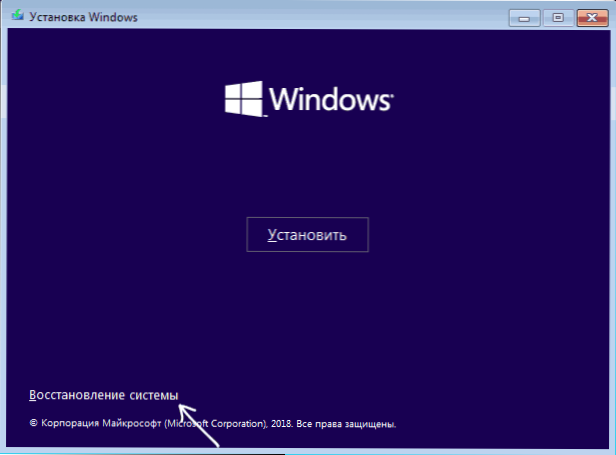
- Jos sinulla oli Windows 7 -lataava flash -asema, valitse "komentorivi" palautuksessa tarkoittaa, jos 8.1 tai 10 - "Vikojen etsiminen ja poistaminen" - "komentorivi".

- Kirjoita komentorivi joukkueen komennossa (painamalla Enterin jälkeen).
- Levy
- Listata äänenvoimakkuus
- Vaiheessa 7 olevan komennon seurauksena näet järjestelmälevyn kirjaimen (tässä tapauksessa se voi poiketa standardista C), ja myös käytettävissä on erilliset osiot, joissa on järjestelmäkuormaaja, jotka voivat ei ole kirjeitä. Voit tarkistaa sen, sinun on määritettävä se. Esimerkissani (katso. kuvakaappaus) Ensimmäisellä levyllä on kaksi osaa, joilla ei ole kirjainta ja jotka ovat järkeviä. Seuraavassa kahdessa joukkueessa annan kirjeen kolmanteen osaan.
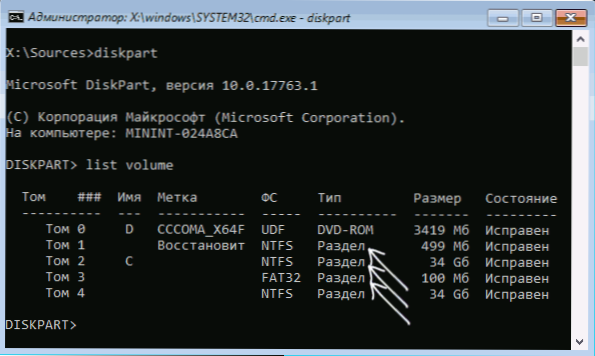
- Valitse osa 3
- Määritä kirjain = z (Kirje voi olla mikä tahansa ei varattu)
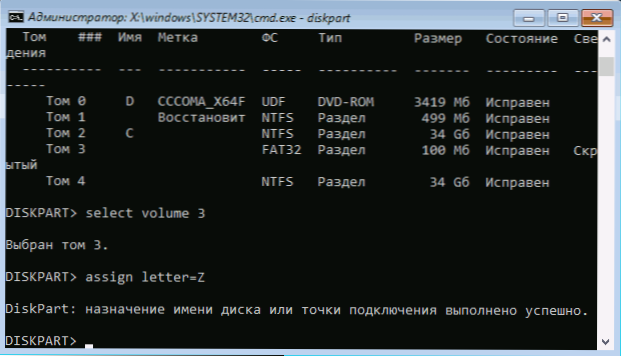
- Samoin määritä kirjain muille tilavuuksille, jotka tulisi tarkistaa.
- Poistuminen (Tällä komennolla jätämme levypart).
- Tarkistamme vuorotellen osiot (tärkein asia on tarkistaa osa käynnistyslatauslaitteella ja järjestelmäosiolla) komennolla: Chkdsk c: /f /r (missä C on levyn kirjain).
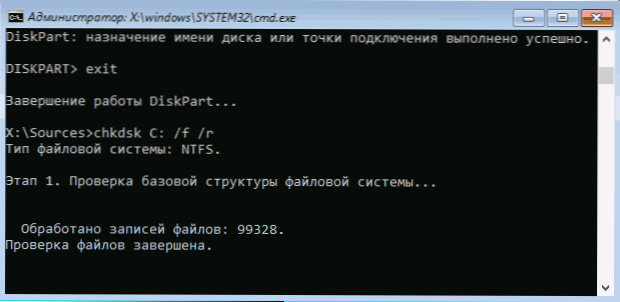
- Sulje komentorivi, käynnistä tietokone uudelleen jo kiintolevyltä.
Jos 13. vaiheessa joihinkin tärkeisiin osiin löydettiin ja korjattiin virheet ja syy ongelmaan oli juuri niissä, ts. Todennäköisyys, että seuraava lataus onnistuu, ja virhe, jonka levyn lukuvirhe tapahtui Pidempi häiritsee sinua.
OS: n kuormitusvaurio
Jos on epäily siitä, että virheen kytkemisen aiheuttaminen johtuu Windowsin käynnistyslatausvaurioista, käytä seuraavia ohjeita:
- Windows 10 Loader Recovery
- Windows 7 Loader Recovery
BIOS -asetusten ongelmat/UEFI
Jos virhe ilmestyy päivityksen jälkeen, nollaa tai muuttuu BIOS -parametreihin, kokeile:
- Palauta BIOS -parametrit päivityksen tai vaihdon jälkeen.
- Palautuksen jälkeen - tutkitaan huolellisesti parametreja, erityisesti levyn käyttötilaa (AHCI/IDE - Jos et tiedä kumpi valita, kokeile molempia vaihtoehtoja, parametrit ovat SATA -kokoonpanoon liittyvissä osissa).
- Muista tarkistaa lataustilaus (käynnistysvälilehdessä) - virhe voi johtua siitä, että haluttu levy ei ole asetettu latauslaitteeksi.
Jos mikään tämä ei auta, ja ongelma liittyy BIOS: n päivitykseen, määritä, onko mahdollista asettaa edellinen versio emolevyllesi ja yritä tehdä tämä, jos sellainen on, jos sellainen on.
Kiintolevyn yhdistämisongelma
Tarkasteltava ongelma voi johtua kiintolevyn kytkemisessä tai SATA -renkaan toiminnassa.
- Jos suoritat työskentelet tietokoneen sisällä (tai se seisoi auki ja joku voi satuttaa kaapeleita) - kytke kiintolevy uudelleen sekä emolevyn sivulta että itse levystä. Jos mahdollista, kokeile toista kaapelia (esimerkiksi DVD -asemasta).
- Jos olet asentanut uuden (toisen) aseman, yritä poistaa se käytöstä: Jos tietokone ladataan normaalisti ilman sitä, yritä kytkeä uusi levy toiseen SATA -liittimeen.
- Tilanteessa, jossa tietokonetta ei käytetty pitkään, eikä sitä säilytetty täydellisissä olosuhteissa, syy voi olla hapettuneita koskettimia levyllä tai kaapelilla.
Jos mikään tapa ei auta ratkaisemaan ongelmaa, kun kiintolevy on ”näkyvää”, yritä asentaa järjestelmä uudelleen kaikkien osien poistamiseksi asennusvaiheessa. Jos lyhyen ajanjakson jälkeen asennuksen jälkeen (tai heti sen jälkeen) ongelma julistaa itsensä uudelleen - on todennäköistä, että kiintolevyn vian virheen syy.
- « Kapellimestari jäätyy, kun painat oikeaa hiiren painiketta - mitä tehdä?
- Mitä uutta Windows 10 -päivitysversiossa 1809 (lokakuu 2018) »

